Si su película descargada no tiene subtítulos, puede descargarla de sitios de subtítulos de películas como Subscene. Después de eso, combine los subtítulos con su película. Esta guía comparte 3 formas de fusionar subtítulos con video de forma permanente.
Este tutorial le muestra cómo fusionar subtítulos con video MP4 u otros tipos de archivos de video con MKVToolNix, VLC Media Player y HandBrake. ¡Empecemos! Y asegúrese de que el archivo de subtítulos esté en la misma carpeta y tenga el mismo nombre de archivo que el archivo de video.
Si desea agregar una tarjeta de título, créditos finales y subtítulos a un video, puede probar MiniTool MovieMaker, un editor de texto de video gratuito.
#1. Combinar subtítulos con video con MKVToolNix
MKVToolNix es un programa gratuito, de código abierto y multiplataforma para archivos multimedia Matroska. Con él, puede fusionar subtítulos SRT/ASS/SSA/SUP con MP4, AVI, MOV y otros archivos de video. Finalmente, obtendrá un archivo de video MKV. Y también es un carpintero MKV.
Aquí se explica cómo fusionar subtítulos con video MP4 usando MKVToolNix.
Paso 1. Descargue e instale MKVToolNix en su computadora y luego ejecútelo.
Paso 2. Haz clic en + Agregar archivos de origen en la parte inferior para abrir la ventana Agregar archivos multimedia.
Paso 3. Busque la carpeta que almacena sus subtítulos y archivos de video, luego selecciónelos y haga clic en Abrir .
Paso 4. Puede hacer clic en el icono junto al cuadro de archivo de destino para cambiar la ubicación para guardar su video y cambiarle el nombre.
Paso 5. Haz clic en Iniciar multiplexación para fusionar videos y subtítulos.

#2. Combinar subtítulos con video con VLC Media Player
VLC es un reproductor multimedia gratuito, de código abierto y multiplataforma. Puede reproducir la mayoría de los archivos de video y audio. VLC también tiene otras características. Puede cortar, rotar videos, convertir videos y combinar subtítulos y subtítulos.
VLC admite varios formatos de video y múltiples formatos de subtítulos. Aquí se explica cómo fusionar subtítulos con video de forma permanente con VLC.
Paso 1. Abra VLC Media Player en su computadora, haga clic en Medios y seleccione Convertir/Guardar del menú desplegable.
Paso 2. Haz clic en +Anuncio d para buscar su video y haga clic en Convertir/Guardar botón.
No marque la opción Usar un archivo de subtítulos y busque un archivo de subtítulos. Y asegúrese de que el archivo de subtítulos esté en la misma carpeta y tenga el mismo nombre de archivo que el archivo de video.
Paso 3. Haz clic en el menú desplegable de Perfil y elige Video para MPEG4 720p TV/Dispositivo o Video para MPEG4 1080p TV/dispositivo .
Paso 4. Haz clic en Editar perfil seleccionado junto al menú desplegable Perfil y vaya a Subtítulos .
Paso 5. Marque las siguientes 3 opciones, Subtítulos , subtítulo DVB y Superposición de subtítulos en el video . Luego haz clic en Guardar .
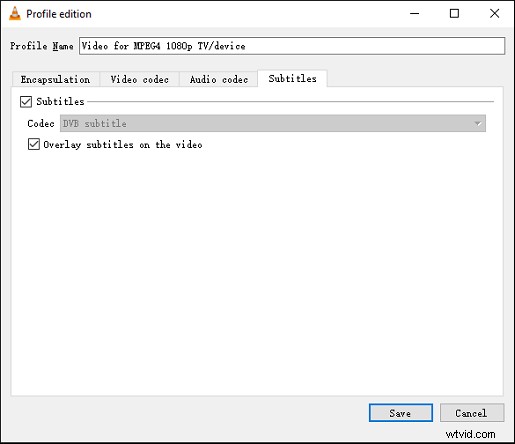
Paso 6. En la ventana Convertir, haga clic en Examinar para elegir una ubicación para guardar el nuevo video. Luego haz clic en Iniciar para fusionar subtítulos y videos.
#3. Combinar subtítulos con video con HandBrake
HandBrake es un convertidor de video gratuito, de código abierto y multiplataforma. Le permite convertir cualquier formato de video a MP4, MKV y WebM. Además, puede convertir videos para muchos dispositivos. Y también puede fusionar subtítulos con el video.
Paso 1. Abra HandBrake después de la instalación y haga clic en Archivo para subir tu video.
Paso 2. Debajo del Resumen pestaña, elija un formato.
Paso 3. Ve a Subtítulos pestaña, haga clic en Importar subtítulo para agregar el archivo de subtítulos SRT/ASS/SSA y marque la casilla de Burn In al final de la fuente del subtítulo.
Paso 4. Haz clic en Examinar para elegir una carpeta de salida y darle un nombre al archivo.
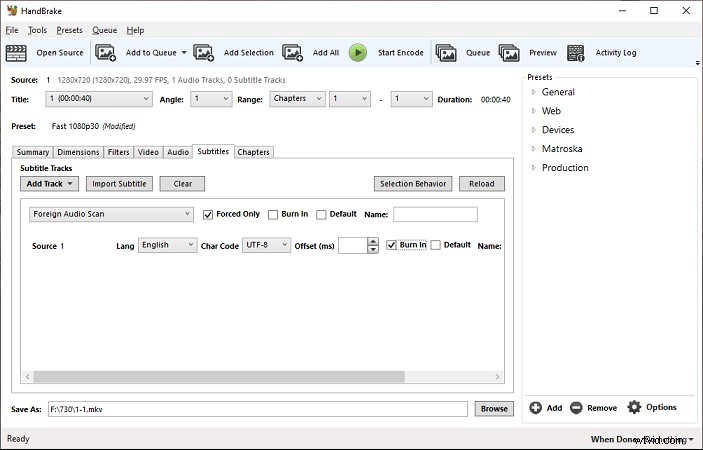
Paso 5. Haz clic en Iniciar codificación botón en la parte superior.
Conclusión
Las 3 aplicaciones en esta publicación admiten los tipos de archivos de video más populares y los archivos de subtítulos comunes. Con ellos, puede fusionar fácilmente subtítulos con video de forma permanente.
